Desde que se ha extendido la utilización de la firma digital y los certificados digitales, hemos conseguido varios objetivos para trabajar con la información de forma segura:
- Autenticación (asegura la identidad del emisor del documento firmado)
- Integridad (el documento no puede ser modificado sin detectarse)
- Confidencialidad (nadie puede leer el documento cifrado salvo su receptor)
- No repudio (el que envía el documento firmado no puede negar que lo ha enviado él)
Hay dos operaciones básicas que se pueden realizar con un certificado digital o un DNI electrónico:
- Firmar un archivo. Esta operación lo que nos suministra es autenticación, integridad y no repudio.
- Cifrar un archivo. Esta operación nos suministra integridad y confidencialidad.
Esquema de firma de un mensaje o documento
Esquema de cifrado de un mensaje o documento
Voy a explicar un programa gratuito que, instalado en nuestro ordenador, nos va a permitir firmar documentos para poder ser enviados con seguridad a cualquier destinatario.
Posteriormente, por medio de un servicio de la misma empresa, podremos verificar esas firmas en los documentos enviados y así asegurarnos que han sido enviados por quien debe ser y que no han sido manipulados.
Para poder firmar documentos necesitamos (como creo que es obvio) un certificado digital o un DNI electrónico vigente.
Descarga e instalación del programa
El programa está desarrollado por la empresa Xolido; se encuentra disponible en la dirección http://www.xolido.com/instaladores/SetupXolidoSign.exe.
Una vez descargado, la instalación es trivial por lo que no la explicaré.
Configuración del programa
Nada más entrar al programa nos aparece la siguiente pantalla:
Lo primero que debemos hacer es seleccionar el Certificado digital que vamos a utilizar para firmar los documentos que enviemos.
Pulsamos en el botón Selección Certificado.
Elegimos el certificado que queramos utilizar (si tenemos más de uno) y pulsamos el botón Aceptar.
A veces no es capaz de comprobar el estado de revocación del certificado elegido (no es ningún problema); pulsamos Sí para continuar trabajando con él.
En esta pantalla vemos que está elegido el certificado seleccionado.
También vemos que el Directorio de Salida, para los documentos que firmamos con el programa, es C:\Mis documentos\Xolido Sign.
Otras opciones por defecto, y que son las que aconsejo dejar, son Firmar sin Sello de tiempo (para firma con Sello de tiempo deberíamos conseguir un Servidor de Tiempo, y es de pago) y Aplicar Firma incrustada en PDF (vamos a firmar, de momento, documentos en formato PDF, aunque se puede firmar cualquier archivo).
Si queremos cambiar alguna opción de configuración podemos ir al Menú Archivo – Configuración.
En la pantalla siguiente vamos a configurar dos valores:
- Certificado por defecto
- Quitar la comprobación online de revocación del certificado (para evitar que salga el mensaje de error anterior)
Pulsamos en Configurar Certificado por Defecto, elegimos uno y pulsamos el botón Aceptar.
La otra opción indicada es quitar la marca de verificación del campo Comprobar online el estado de verificación del certificado.
Una vez elegidos los valores pulsamos el botón Aplicar y después el botón Aceptar.
Firmar documentos
Ahora vamos a ver cómo se firman documentos para que se puedan enviar sin posibilidad de alteración y también asegurando que los hemos firmado nosotros.
Esta operación la realizamos desde la pantalla principal del programa.
Pulsamos en el botón Seleccionar Archivos.
Elijo un archivo de extensión PDF y pulso el botón Abrir (se pueden seleccionar varios archivos a la vez.
Vemos que está Pendiente de Firma/Sello. Pulsamos el botón Iniciar Operación…
Vamos que ahora el estado es Firma/sello completado. Pulsamos el botón Ver Carpeta Salida para ver el documento cómo ha quedado.
Pulsamos doble clic en el nombre de archivo para abrir el documento.
Al final del documento vemos que aparece la indicación de que el documento está firmado, figurando los datos del firmante.
Otra forma distinta de firmar es sin incrustar la firma en el documento sino guardarla en un archivo aparte. Para ello hay que desmarcar la opción Aplicar Firma incrustada en PDF.
Esto nos permite firmar cualquier archivo ya que no todos permiten que se incruste la firma en él.
Volvemos a firmar el documento y ahora nos genera un archivo que sólo contiene la firma del documento.
Verificar documento firmado
Si se recibe un documento firmado es preciso verificar la firma para asegurarnos que todo está correcto.
Para ello podemos acceder a los verificadores en línea que tiene la empresa Xolido.
Pulsamos en el enlace del programa que está situado abajo a la derecha.
Una vez pulsado este enlace, el programa nos abre una página en el navegador donde se encuentra el servicio de verificación de firmas (están desarrollando un programa para realizar esta función).
Primero elegimos el documento a comprobar con el primer botón Seleccionar…
Ahora seleccionamos el archivo de firma electrónica con el segundo botón Seleccionar…
Ahora pulsamos el botón Verificar.
Aquí vemos que la verificación ha sido correcta.
En la dirección se explican una serie de conceptos básicos relacionados con la firma electrónica que pueden ser de tu interés.
Espero que el programa y el servicio te sean de utilidad para poder enviar tus ficheros con la seguridad de que no son manipulados por nadie.
If you found an error, highlight it and press Shift + E or pulsa aquí to inform us.

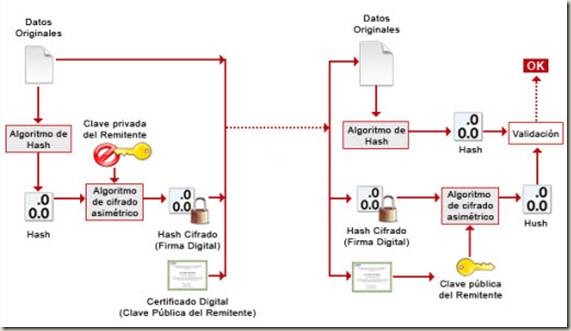

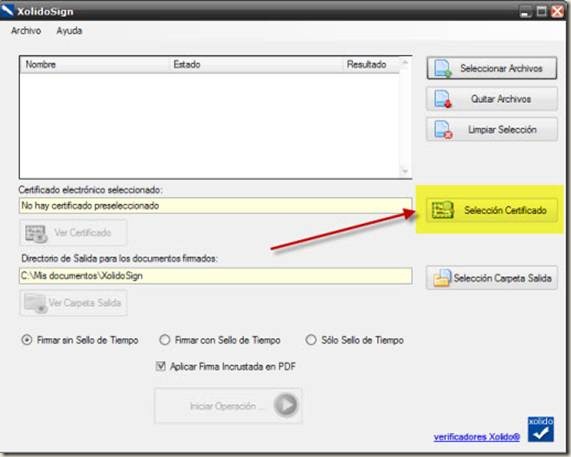
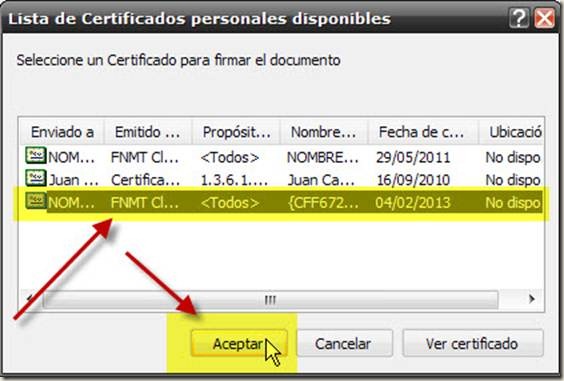

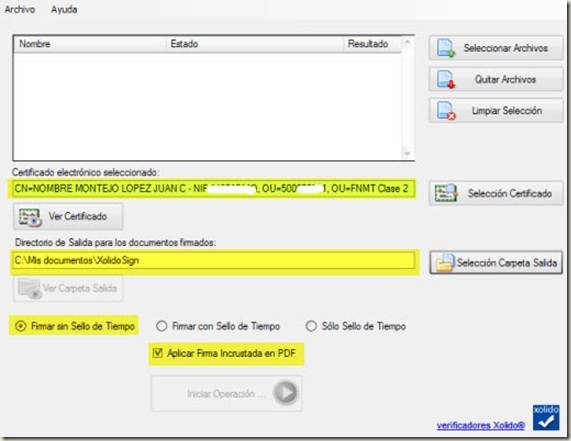
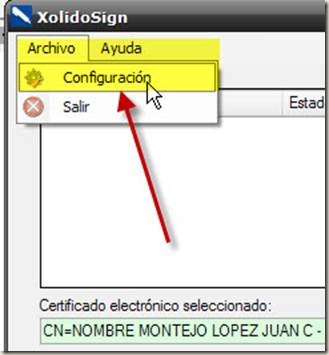
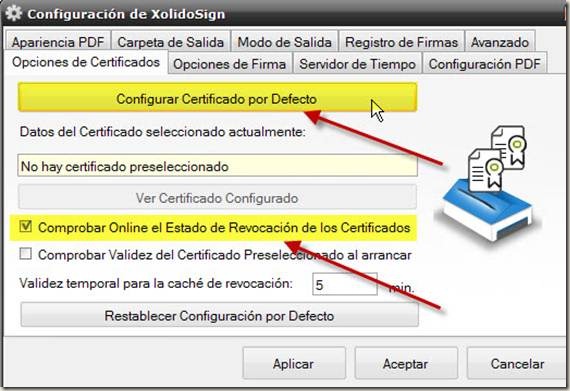
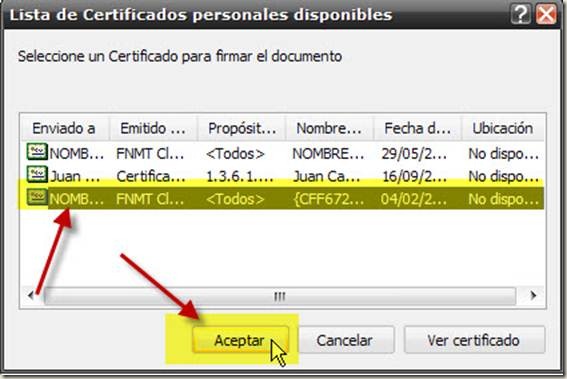
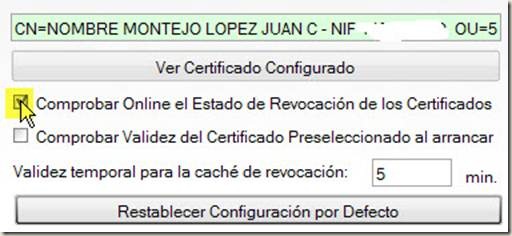
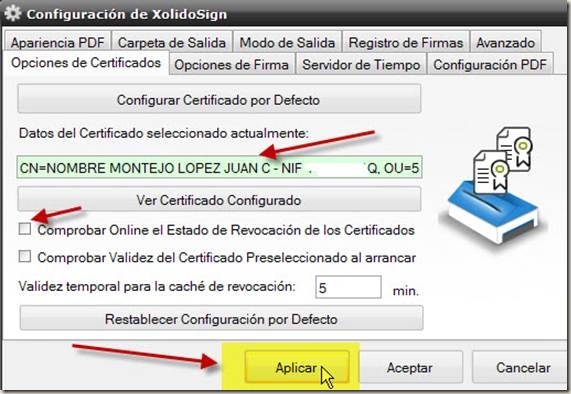
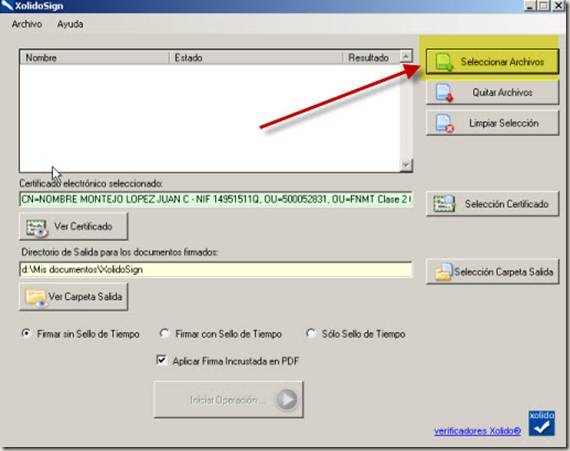
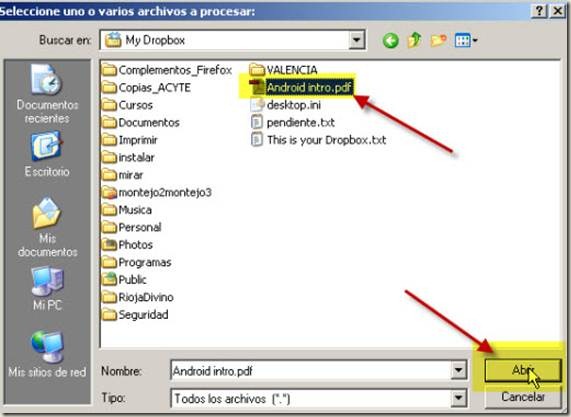
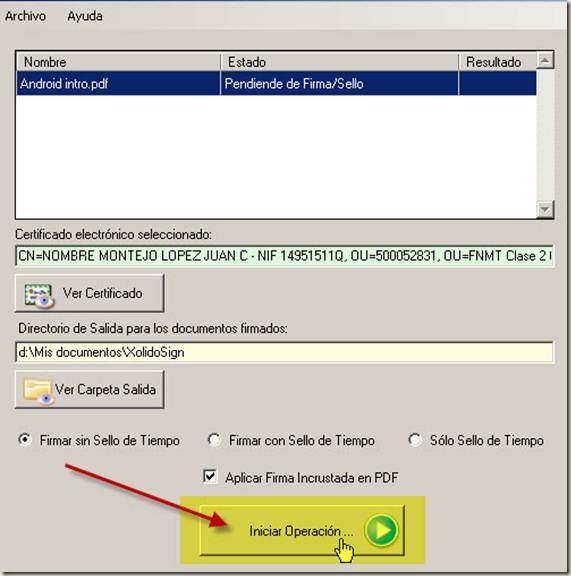
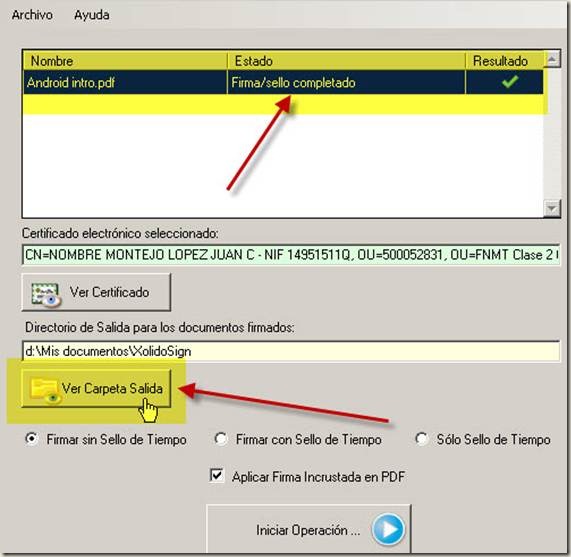

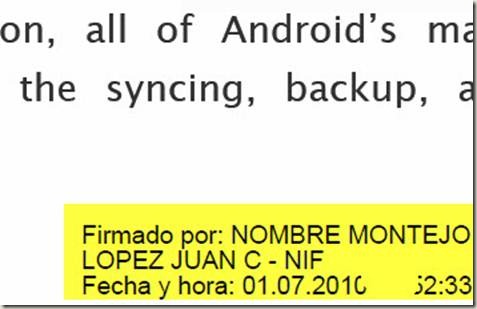

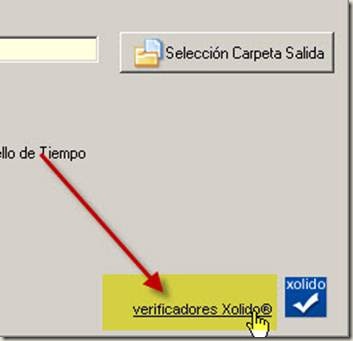
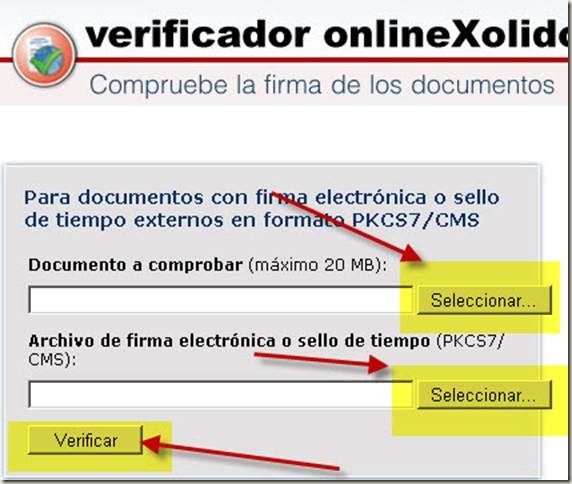

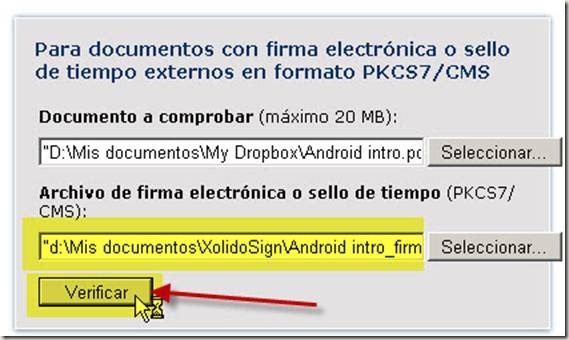
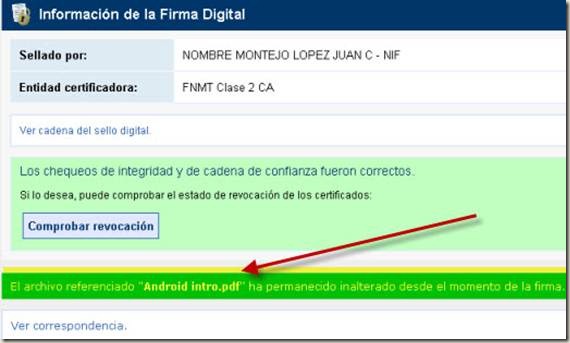
Dejar una contestacion